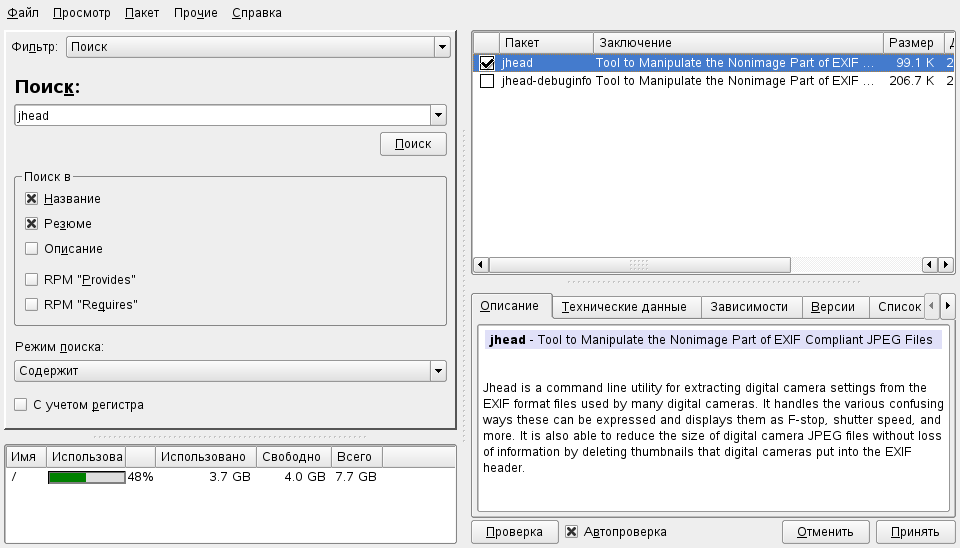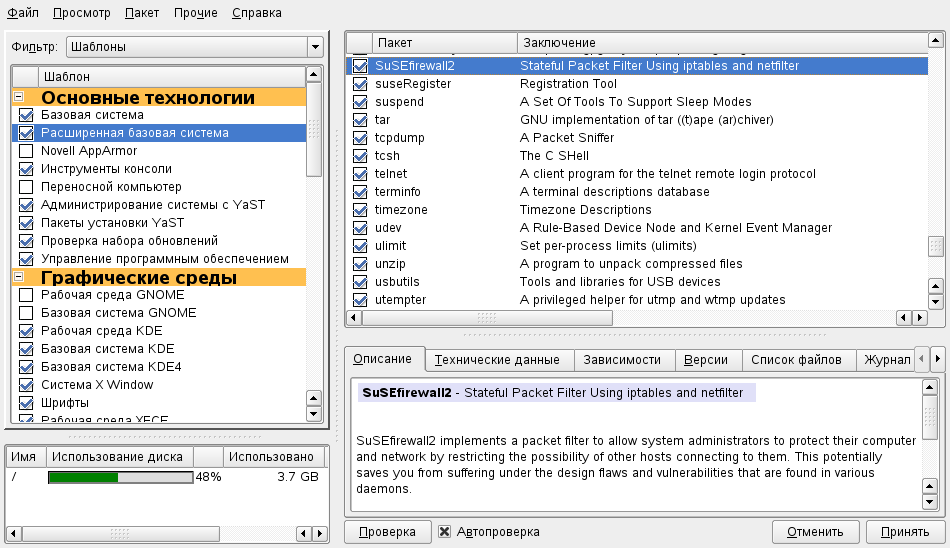Изменяйте коллекцию программ в вашей системе при помощи YaST. При помощи инструмента управления программами YaST ищите программы для добавления или удаления. YaST разрешит все зависимости за вас. Добавляйте дополнительные репозитории для установки программ, не входящих в установочный носитель, и пусть YaST управлять ими. Держите вашу систему современной, управляя обновлениями программ при помощи openSUSE Updater.
Программное обеспечение доступно посредством пакетов RPM. Каждый пакет содержит саму программу, файлы настройки и дополнительную документацию. Если вы хотите добавить еще программ в вашу систему, выполните следующее:
Нажмите + для запуска менеджера пакетов YaST.
![]()
Введите название программы, которую вы хотите установить, в поле поиска (например
jhead, инструмент управления метаданными JPEG ) и нажмите Enter.Пакет будет показан в правой рамке. Выберите его для установки. После этого вы можете найти другие пакеты и сразу выбрать их для установки.
Нажмите .
Когда все выбранные пакеты будут установлены, YaST спросит, хотите ли вы установить или удалить другие пакеты. Нажмите для закрытия YaST.
Указывая различные критерии поиска, вы можете уменьшить область поиска до нескольких или даже одного пакета. Вы также можете определять особые шаблоны поиска, используя безразличные символы и регулярные выражения в разделе .
![[Tip]](/books/opensuse/admon/tip.png) | Быстрый поиск |
|---|---|
В дополнение к фильтру , все списки менеджера пакетов имеет быстрый поиск. Нажмите на соответствующий список для переключения фокуса и введите букву для перевода курсора к первому пакету в списке, чье название начинается с этой буквы. | |
Если вы не знаете название программного обеспечения, в котором вы интересуетесь, вы можете просматривать каталог программного обеспечения несколькими путями. Например, вы можете фильтровать по шаблонам, группам пакетов, языкам или репозиториям. Фильтруйте шаблонами, если вы ищете программное обеспечение для определенной задачи:
Из списка в правом левом углу выберите . Теперь вы видите различные наборы шаблонов, перечисленных в области ниже.
![]()
Выберите из шаблонов один или несколько, нужных вам. Если вы нажмете на название шаблона, например , вы увидите список пакетов, который он содержит, в правой рамке. Если вы активируйте его, отметки в начале строки изменятся: все пакеты будут отмечены либо как , либо как . Значение всех символов и цветов шрифта объяснено в меню +.
Нажмите .
В качестве альтернативы, вы можете фильтровать пакеты по группам. Группы пакетов дают подробный обзор программного обеспечения по категориям. Часто пакеты зависят от других пакетов, если вы выбираете пакет, вас могут попросить установить дополнительные пакеты для удовлетворения возможных зависимостей пакетов.
Фильтрация по языкам похожа на фильтрацию по группам пакетов. Используя языковой фильтр, вы можете выбрать пакеты, такие как переведенные сообщения программ, документацию или особые шрифты, необходимые для поддержки определенного языка.